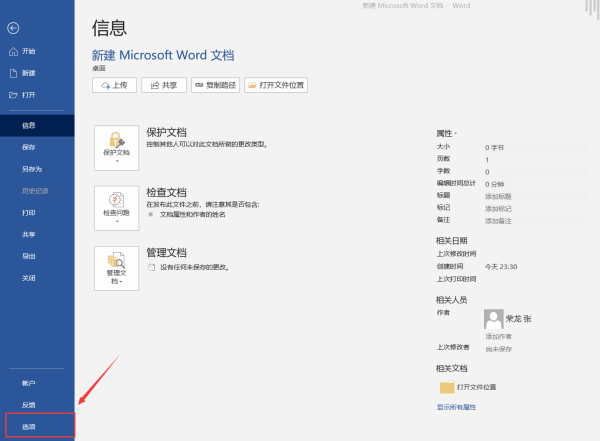1、我们在Windows10系统任务栏找到声音的图标,右键点击该图标在弹出菜单中选择“声音”菜单项。

2、这时就会弹出声音的设置窗口,在窗口中点击“播放”选项卡。

3、在打开的播放设置页面中,我们找到“扬声器”设置项,同时双击该快捷链接。

4、接下来就会弹出扬声器的属性窗口,在窗口中我们点击“级别”选项卡。

5、然后在打开的级别设置窗口中,我们点击声卡后面的“平衡”按钮。

6、接下来在打开的平衡设置窗口中,我们可以通过拖动下面的滑块来调整左右声道的声音大小。

© 版权声明
文章版权归作者所有,未经允许请勿转载。
相关文章

暂无评论...